【Autoit】Autoit 使用
一、Autoit 上传文件、
1.常用语法
- WinActivate("title") 聚焦到指定活动窗口
- ControlFocus ( "title", "窗口文本", controlID) 设置输入焦点到指定窗口的某个控件上;
- WinWait ( "title" , "窗口文本" , 超时时间 ) 暂停脚本的执行直至指定窗口存在(出现)为止;
- ControlSetText ( "title", "窗口文本", controlID, "新文本" ) 修改指定控件的文本;
- Sleep ( 延迟 ) 使脚本暂停指定时间,单位是毫秒;
- ControlClick ( "title", "窗口文本", 控件ID , 按钮 , 点击次数 ) 向指定控件发送鼠标点击命令;
2.编写脚本
1)打开网页,点击到上传文件界面。
如博客园->新随笔->上传图片,停留在此界面不动
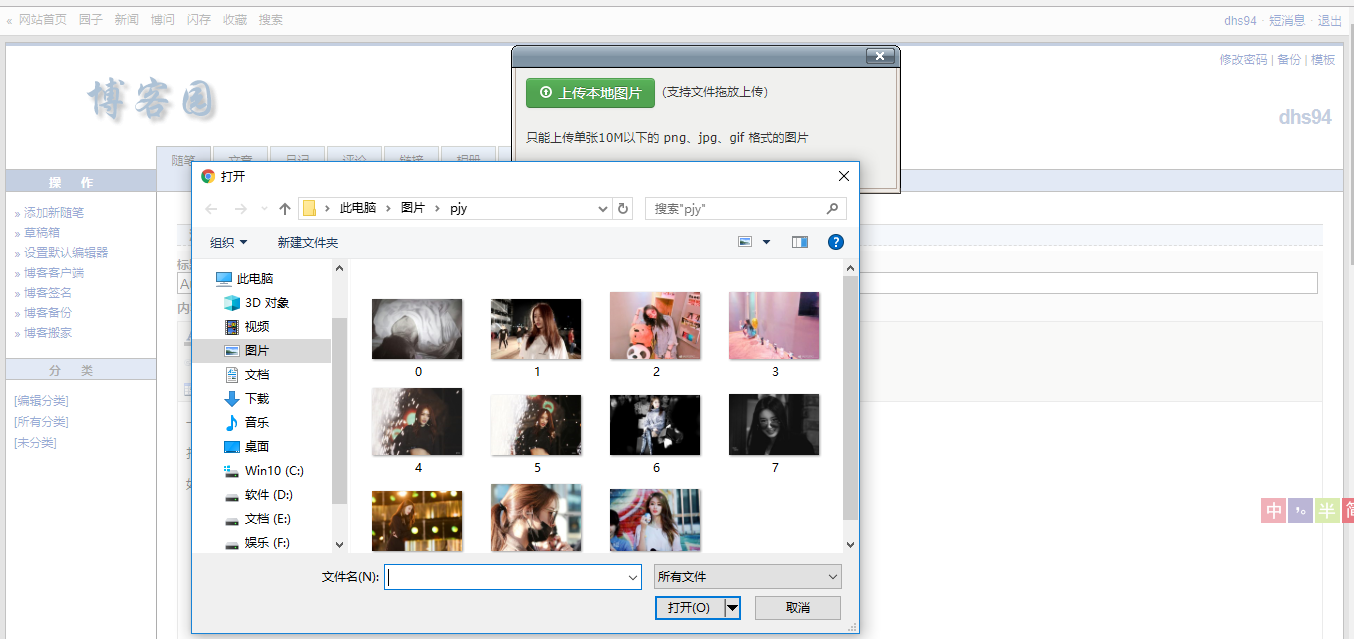
2)打开SciTE Script Editor编写脚本
WinActivate("打开文件")
ControlSetText ( "打开文件", "", “Edit1”, "d:\1.jpg" )
Sleep ( 2000 )
ControlClick ( "代开文件", "", “Button1” )
编辑完后运行,可看到图片上传成功
3.元素定位
打开AutoIt Window Info定位上传文件窗口的元素(title和control id)
control ID由class和instance组成
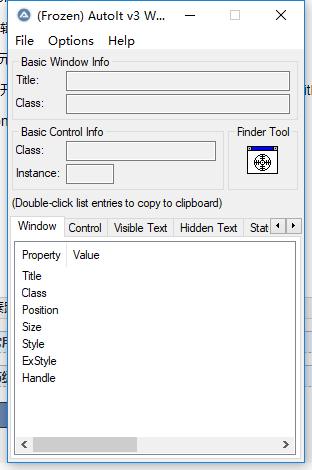
4.导出exe文件
打开AutoIt Window Info 将脚本导出exe文件
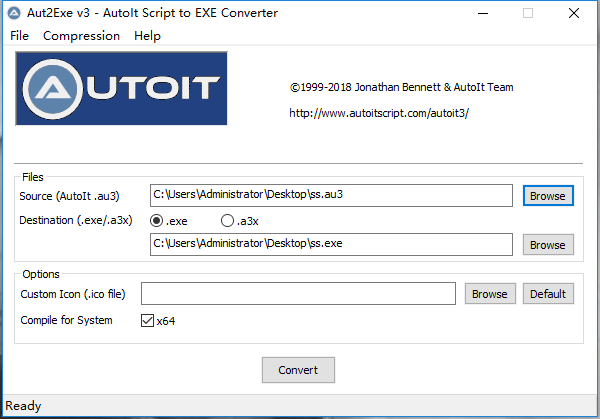
直接点击exe文件运行或通过cmd运行可看见图片上传成功
5.python运行
(参考批量上传图片)
二、命令行参数上传图片
通过命令行参数批量上传图片
1.命令行参数
参数化传入的参数,可以通过autoit的命令行参数:
```
myProg.exe param1 “This is a string parameter” 99
```
在脚本中,可用以下变量获取命令行参数
CmdLine[0];=3CmdLine[0];=3CmdLine[1] ; = param1
CmdLine[2];="Thisisastringparameter"CmdLine[2];="Thisisastringparameter"CmdLine[3] ; = 99
$CmdLineRaw ; = 'param1 "This is a string parameter" 99'
- CmdLine[0]获取的是命令行参数的总数,在上例中CmdLine[0]获取的是命令行参数的总数,在上例中CmdLine[0]=3
- CmdLine[1] CmdLine[1] CmdLine[63] 获取的是命令行参数第1到第63位,这个方式最多只能获取63个参数,不过正常情况下是足够用的
- $CmdLineRaw 获取的是未拆分的所有参数,是一个长字符串,这种情况下不局限与63个参数
2.将如下代码保存为.exe文件后(文件名随便取一个:cmdjpg.exe),在cmd执行一次,看是否成功
```
WinActivate("文件上传");
ControlSetText("文件上传", "", "Edit1", $CmdLine[1] );
Sleep(2000);
ControlClick("文件上传", "", "Button1");
```
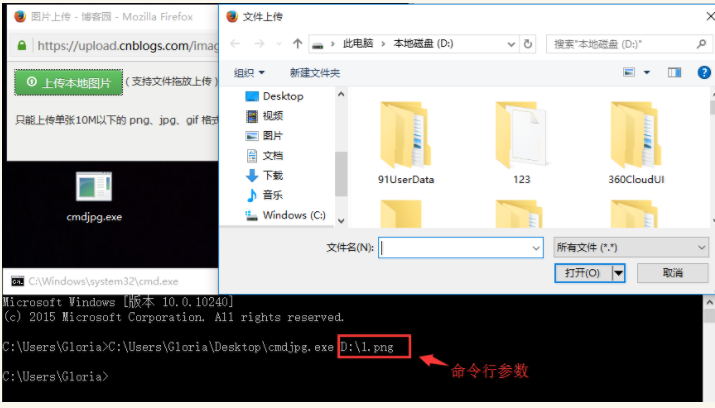
3.用python代码执行
```python
# 需上传图片的路径
file_path = "D:\\1.png"
# 执行autoit上传文件
os.system("C:\Users\Gloria\Desktop\cmdjpg.exe %s" % file_path) # 你自己本地的
```
三、批量上传图片
1.方法一:先把要上传的图片放到一个list下,然后for循环
```python
# 把需要上传的图片放到一个list下
all_png = ["D:\\1.png", "D:\\2.png", "D:\\3.png", "D:\\4.png"]
# 循环点击上传图片
for i in all_png:
# 1点开编辑器图片
# 2点开文件上传按钮
# 执行autoit上传文件
os.system("C:\Users\Gloria\Desktop\cmdjpg.exe %s" % i) # 你自己本地的.exe路径
time.sleep(3)
```
2.方法二:把要上传的图片编号,如:0.png , 1.png, 2.png这种(从0开始编号),放到同一目录下,然后for循环
```python
# 循环点击上传图片
for i in range(4):
# 1点开编辑器图片
# 2点开文件上传按钮
# 文件名
file_name = "D:\\%s.png" % i # 参数化路径名称
# 执行autoit上传文件
os.system("C:\Users\Gloria\Desktop\cmdjpg.exe %s" % file_name) # 你自己本地的.exe路径
time.sleep(3)
```
方法2参考代码:
from selenium import webdriver
from selenium.webdriver.support.wait import WebDriverWait
import os
import time
profile_path = r'C:\Users\Administrator\AppData\Roaming\Mozilla\Firefox\Profiles\2hzyvtjr.default'
profile = webdriver.FirefoxProfile(profile_path)
driver = webdriver.Firefox(profile) def find_element_(loactor):
e = WebDriverWait(driver,timeout = 30).until(lambda x : x.find_element(*loactor))
return e def find_elements_(loactor):
e = WebDriverWait(driver,timeout = 30).until(lambda x : x.find_elements(*loactor))
return e driver.get(r'http://www.cnblogs.com/dhs94/')
find_element_(('id','blog_nav_newpost')).click()
#循环上传图片
for i in range(4):
find_element_(('id','Editor_Edit_EditorBody_uploadImage')).click()
iframes = find_elements_(('css selector','iframe'))
driver.switch_to_frame(iframes[1])
# find_element_(('name','file')).send_keys(r'C:\Users\lintao\Desktop\me.jpg')
find_element_(('css selector','.qq-upload-button')).click()
file_path=r'd:\Pictures\pjy\%s.jpg'%i
os.system(r'C:\Users\Administrator\Desktop\ss.exe %s'%file_path)
driver.switch_to_default_content()
time.sleep(5)
【Autoit】Autoit 使用的更多相关文章
- selenium+java利用AutoIT实现文件上传
转自https://www.cnblogs.com/yunman/p/7112882.html?utm_source=itdadao&utm_medium=referral 1.AutoIT介 ...
- selenium 用autoIT上传下载文件
一.下载安装AutoIT 下载并安装AutoIT,下载链接:https://www.autoitscript.com/site/autoit/ AutoIT安装成功后,可以在开始菜单下看到AutoIT ...
- AutoIt实现Webdriver自动化测试文件上传
在运用WebDriver进行自动化测试时,由于WebDriver自身的限制,对于上传文件时Windows弹出的文件选择窗口无法控制,通过在网上查找资料锁定使用AutoIt来控制文件上传窗口. Auto ...
- Autoit中用PrintWindow替代ScreenCapture函数实现截图
想截取躲在后面的窗体或控件,找到了PrintWindow函数,幸运的是Autoit3也对此进行了封装以方便使用. 于是乎,将帮助文件里的_WinAPI_PrintWindow()实例改写了一下,以替代 ...
- 对AutoIt中控件和窗口的理解
经过尝试,对AutoIt中Control和Window有了新的认识,分享一下 1.Control 现在我想对一个WinForm架构的应用程序进行自动化操作,得到控件Advanced Mode属性为[N ...
- selenium webdriver 右键另存为下载文件(结合robot and autoIt)
首先感谢Lakshay Sharma 大神的指导 最近一直在研究selenium webdriver右键菜单,发现selenium webdriver 无法操作浏览器右键菜单,如图 如果我想右键另存为 ...
- AutoIt操作Windows GUI实现文件上传
AutoIt 一个使用类似BASIC脚本语言的免费软件,用于Windows GUI(图形用户界面)中进行自动化操作.它利用模拟键盘按键,鼠标移动和窗口/控件的组合来实现自动化任务. 官方网站: htt ...
- PyAutoGUI-python版的autoit/AHK
简单介绍各个图形界面自动操作的python库,类似按键精灵\autoit\ahk(autohotkey)等等这些自动化工具.这类python库不是只是用来实现自动游戏之类的程序,业界也用这些库来做GU ...
- AUTOIT解决域控普通用户以管理员身份安装软件方法
windows域管理,本是很好的管理方式,方便的软件分发,权限控制等功能.不过由于我处软件分发总有那么一些电脑没有成功安装,或是新装的电脑安装软件时漏了安装一些软件,而这些软件需要管理员权限安装的,用 ...
- autoit使用WMIC获取硬件信息
效果图: 直接上源码了 #cs ---------------------------------------------------------------------------- AutoIt ...
随机推荐
- python高阶函数——返回函数(闭包)
首先,来看一个一般意义的求和: >>> def cal_sum(*args): ... sum = 0 ... for i in args: ... sum = sum + i .. ...
- 微信小程序的入门
1.申请账号 官网:https://mp.weixin.qq.com/ 2.开发工具 为了帮助开发者简单和高效地开发和调试微信小程序,推出了小程序开发者工具,集成了公众号网页调试和 ...
- vue2.0 知识体系示意图
- Oracle 11g与12c的审计详解
最近遇到一些脚本诱发的审计相关BUG,感觉有必要重新梳理一下11g与12c的审计模式,于是根据官网修正了一下以前的一篇笔记这里发出来. 一.审计功能的开启: SQL> show paramete ...
- Bug 29041775 : ORA-41401: Define character set () does not match database character set ()
oracle版本12.2.0.1 Errors in file /u01/app/oracle/diag/rdbms/sibcyb1/CYB111/trace/CYB111_q003_166752.t ...
- 文件迁移到FileTable中
看此文档前,先参考一下文档 https://blog.csdn.net/downmoon/article/details/24374609 环境:阿里云ECS SQL Server 2017 + De ...
- cURL无法访问TLS网站故障解决
大多数人都厌烦使用老旧的系统,无论软件还是硬件.但有的时候又不得不困守其中,坚持延续着系统的寿命,或者还需要点几柱香,祈求神佛的护佑. Linux是一个模块化极好的操作系统,得益于此,当其中有组件落伍 ...
- 54. Spiral Matrix && 59. Spiral Matrix II
Given a positive integer n, generate a square matrix filled with elements from 1 to n2 in spiral ord ...
- swoole怎么保持不掉线
正常情况下客户端中断TCP连接时,会发送一个FIN包,进行4次断开握手来通知服务器.但一些异常情况下,如客户端突然断电断网或者网络异常,服务器可能无法得知客户端已断开连接. 尤其是移动网络,TCP连接 ...
- 朝花夕拾《精通CSS》二、选择器 & 层叠
一.背景 翻出我4年前看的<精通CSS>一书,可惜当初没有整理读书笔记的习惯,最近又很少写前端,遂很多东西.知识点遗忘了,恰且现在 css 也有些变化和进步,遂一起打包整理,输出成几篇 b ...
